よくあるご質問
キーワードから探す
- FAQ検索
- ID検索
カテゴリから探す
- よくあるご質問
- 詳細
InterSafe LogNavigator インストール時にエラー「-2147220991」が表示される
[事象の説明]
InterSafe LogNavigator モジュールインストール時に、下記のエラーが表示される場合がございます。
表示されるエラー文言InterSafe LogNavigator モジュールインストール時に、下記のエラーが表示される場合がございます。
----
Error No:-2147220991
Description:The [InstallPath] parameter is empty.
Source:CheckNullOrEmpty()
----
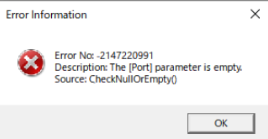
[原因]
Tomcatのインストールに失敗、またはTomcatにて利用するJavaの指定が誤っている場合に該当のエラーが表示される場合がございます。
[対処方法]
大変お手数をお掛けいたしますが、下記の手順に従いTomcatおよびInterSafe LogNavigator関連モジュールの再インストールをお試しください。
上記の手順につきましては、InterSafe LogNavigator 管理者マニュアルにも記載がございますので、併せてご参照ください。
InterSafe LogNavigator 管理者マニュアル 2.4アンインストール
(2) InterSafe LogNavigatorの再インストール
2-1. InterSafe LogNavigator のインストーラを起動します。
2-2. InterSafe LogNavigator 管理者マニュアルのインストール手順に従い、改めてインストールをご実施ください。
2-3. Tomcatのインストール画面「Java Virtual Machine」にて、ISLNインストーラにてインストールしたJDKをご指定ください。
2-4. ISLNモジュールのインストールをご実施ください。
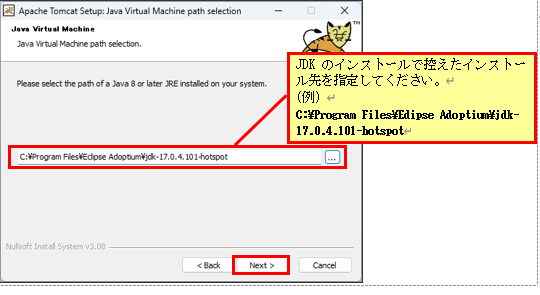
上記内容にて事象が改善されない場合につきましては、弊社サポートへお問い合わせください。
【お電話でのお問い合わせ】
050-3183-0737
受付時間 平日10:00~12:00、13:00~17:00
【メールでのお問い合わせ】
support@alsi.co.jp
----
[原因]
Tomcatのインストールに失敗、またはTomcatにて利用するJavaの指定が誤っている場合に該当のエラーが表示される場合がございます。
[対処方法]
大変お手数をお掛けいたしますが、下記の手順に従いTomcatおよびInterSafe LogNavigator関連モジュールの再インストールをお試しください。
(1) Tomcat およびInterSafe LogNavigator関連モジュールのアンインストール
下記の手順に従い、関連するコンポーネントおよびフォルダの削除をご実施ください。
※すべての作業は OS の管理者権限のあるユーザーで実行する必要があります。
1-1. インストールされているアプリの一覧画面を開きます。
Windows10 の場合、[スタート]ボタンを右クリックし、[アプリと機能]をクリックします。
Windows11 の場合、[スタート]ボタンを右クリックし、[設定]をクリックします。
[設定]画面が表示されるので、左ペインの [アプリ] をクリックし、右ペインの[インストールされているアプリ]をクリックします。
1-2. 以下のコンポーネントをアンインストールします。
Eclipse Temurin JDK with Hotspot XX.X.X.X (x64)
Apache Tomcat X.X TomcatX (Remove only)
PostgreSQL XX
※「X」はインストール時のバージョンを示します。
1-3. 以下のフォルダの削除を行います。
OS システムドライブ¥Windows¥LogNavigator(C:¥Windows¥LogNavigator)
Eclipse JDK(C:¥Program Files¥Eclipse Adoptium)
Apache Tomcat(C:¥Program Files¥Apache Software Foundation)
PostgreSQL(C:¥Program Files¥PostgreSQL)
※ カッコ内はデフォルトのインストール先になります。
下記の手順に従い、関連するコンポーネントおよびフォルダの削除をご実施ください。
※すべての作業は OS の管理者権限のあるユーザーで実行する必要があります。
1-1. インストールされているアプリの一覧画面を開きます。
Windows10 の場合、[スタート]ボタンを右クリックし、[アプリと機能]をクリックします。
Windows11 の場合、[スタート]ボタンを右クリックし、[設定]をクリックします。
[設定]画面が表示されるので、左ペインの [アプリ] をクリックし、右ペインの[インストールされているアプリ]をクリックします。
1-2. 以下のコンポーネントをアンインストールします。
Eclipse Temurin JDK with Hotspot XX.X.X.X (x64)
Apache Tomcat X.X TomcatX (Remove only)
PostgreSQL XX
※「X」はインストール時のバージョンを示します。
1-3. 以下のフォルダの削除を行います。
OS システムドライブ¥Windows¥LogNavigator(C:¥Windows¥LogNavigator)
Eclipse JDK(C:¥Program Files¥Eclipse Adoptium)
Apache Tomcat(C:¥Program Files¥Apache Software Foundation)
PostgreSQL(C:¥Program Files¥PostgreSQL)
※ カッコ内はデフォルトのインストール先になります。
上記の手順につきましては、InterSafe LogNavigator 管理者マニュアルにも記載がございますので、併せてご参照ください。
InterSafe LogNavigator 管理者マニュアル 2.4アンインストール
(2) InterSafe LogNavigatorの再インストール
2-1. InterSafe LogNavigator のインストーラを起動します。
2-2. InterSafe LogNavigator 管理者マニュアルのインストール手順に従い、改めてインストールをご実施ください。
2-3. Tomcatのインストール画面「Java Virtual Machine」にて、ISLNインストーラにてインストールしたJDKをご指定ください。
2-4. ISLNモジュールのインストールをご実施ください。
<2-3補足>
・デフォルト設定でインストールされた場合の例
C:\Program Files\Eclips Adoptium\jdk-17.0.4.101-hotspot
※バージョン表記は、インストール時のバージョンにより異なります。
・デフォルト設定でインストールされた場合の例
C:\Program Files\Eclips Adoptium\jdk-17.0.4.101-hotspot
※バージョン表記は、インストール時のバージョンにより異なります。
参考画像
上記内容にて事象が改善されない場合につきましては、弊社サポートへお問い合わせください。
【お電話でのお問い合わせ】
050-3183-0737
受付時間 平日10:00~12:00、13:00~17:00
【メールでのお問い合わせ】
support@alsi.co.jp
対象バージョン
対象ビルド
一般情報
関連するご質問
- よくあるご質問
- 詳細

